O Apper é uma ferramenta projetada para o ambiente de trabalho KDE Plasma 5, que possibilita aos usuários do Linux gerenciar seus pacotes de software. Ele se destaca por sua independência de distribuição, pois utiliza o PackageKit. Isso significa que, independentemente da distribuição Linux que você utilize, você pode instalar e desinstalar seus programas favoritos de maneira simples e intuitiva.
Este guia tem como objetivo demonstrar como instalar a ferramenta KDE Apper em diversos sistemas operacionais Linux. Além disso, vamos explorar como usar o Apper para navegar, pesquisar, instalar e remover pacotes.
Instalação do Apper no Linux
Em alguns casos, a ferramenta Apper pode vir pré-instalada em sistemas Linux baseados no KDE. No entanto, nem todas as distribuições KDE Plasma a incluem por padrão, tornando necessário verificar o processo de instalação antes de demonstrar seu uso.
Para começar a instalação do Apper no seu computador Linux, abra um terminal. Você pode abrir um terminal pressionando Ctrl + Alt + T ou buscando por “Terminal” no menu de aplicativos.
Com o terminal aberto, a instalação pode prosseguir. Siga as instruções de instalação correspondentes à sua distribuição Linux:
Ubuntu
No Ubuntu Linux, o Apper pode ser instalado facilmente através do comando Apt, conforme abaixo. Ele também pode ser encontrado no KDE Discover no ambiente de trabalho Kubuntu.
sudo apt install apper
Debian
Se você usa Debian Linux 11 Bullseye, Debian 10 Buster ou Debian 9 Stretch, o Apper está disponível para instalação com o seguinte comando Apt. Alternativamente, ele pode ser instalado via KDE Discover no ambiente de trabalho Debian KDE.
sudo apt-get install apper
Arch Linux
Usuários do Arch Linux podem instalar o Apper com o comando Pacman. Ou, caso prefira uma interface gráfica, utilize o KDE Discover no ambiente de trabalho Arch Linux KDE para instalá-lo.
sudo pacman -S apper
Fedora
Se você estiver usando a versão mais recente do Fedora KDE, você pode instalar o Apper utilizando o comando Dnf em um terminal. Outra opção é usar o KDE Discover.
sudo dnf install apper
OpenSUSE
O OpenSUSE Linux não possui o Apper em seus repositórios. No entanto, a edição KDE do OpenSUSE oferece outras ferramentas semelhantes. Caso deseje usar o Apper, considere mudar para o Fedora Linux, que utiliza pacotes RPM de maneira similar. Ou, você pode tentar compilar o Apper a partir do código-fonte disponível aqui.
Utilizando o Apper para Instalar Aplicativos
O Apper atua como um gerenciador de pacotes, facilitando a instalação de novos programas. Para quem não está familiarizado, um pacote é um arquivo compactado que contém um software. Para começar a instalar software através do Apper em seu ambiente KDE, inicie o aplicativo. Você pode fazer isso pressionando Alt + F2 para abrir o iniciador rápido, digitando “apper” e pressionando Enter.
Uma vez aberto, você verá uma barra de pesquisa, seguida por duas seções: “Listas” e “Grupos”. Para instalar um novo software, clique na barra de pesquisa.
Após clicar na barra de pesquisa, digite o nome do software que você quer instalar. Por exemplo, para instalar o navegador Midori, digite “midori”.
Observação: Você também pode navegar na seção “Grupos” para procurar o software que deseja instalar, caso não o encontre através da busca.
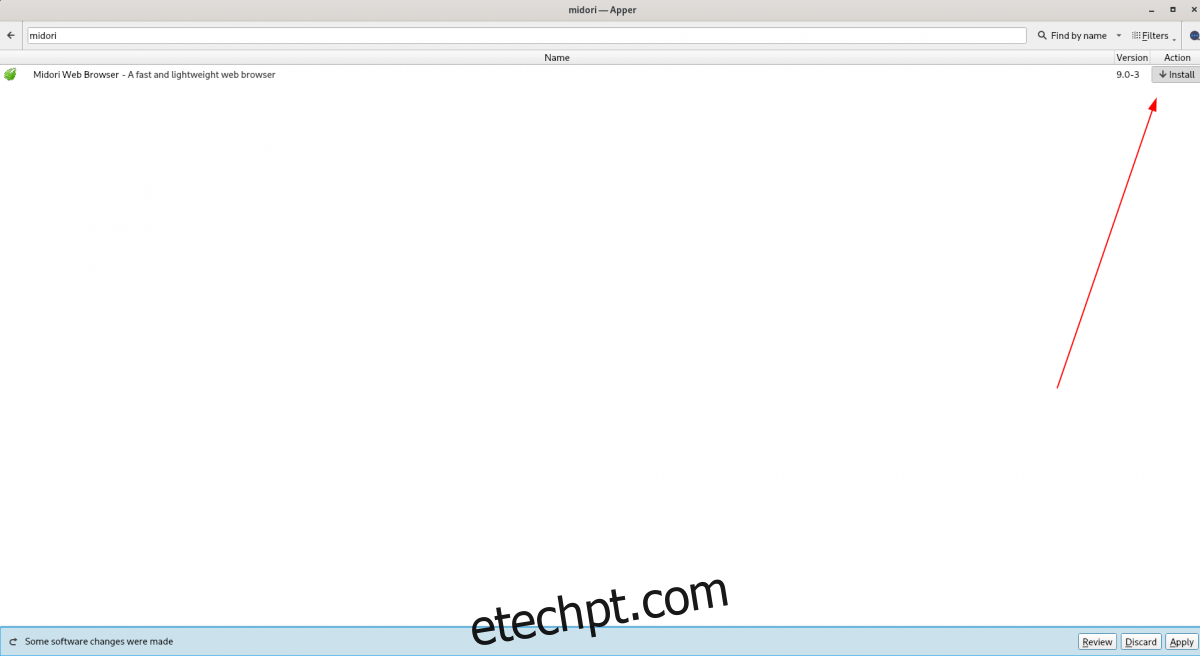
Após digitar o termo de pesquisa, pressione Enter para visualizar os resultados. Selecione o aplicativo desejado e procure pela coluna “Ação”.
Na coluna “Ação”, você verá a opção “Instalar”. Clique nela para iniciar o download e a instalação do programa no seu computador.
Desinstalando Software com Apper
Para remover um software através do Apper, siga estes passos: Primeiro, localize a seção “Listas” do Apper. Nesta seção, localize e clique na lista “Software Instalado”.
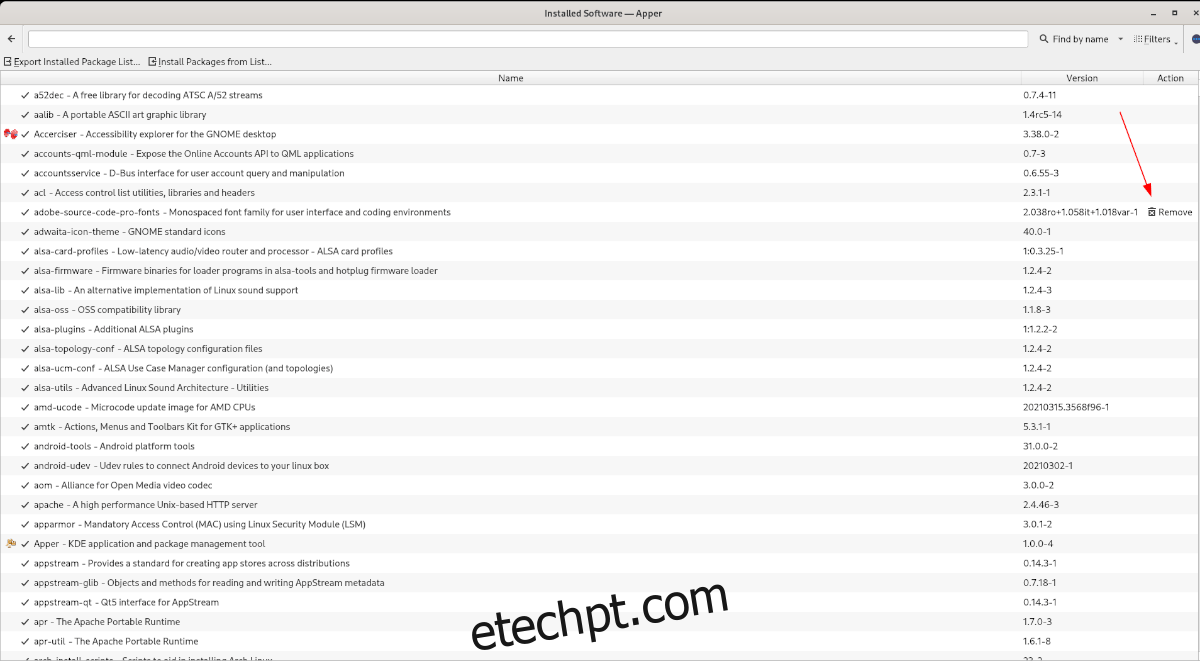
Na lista de “Software Instalado”, você verá uma lista de todos os aplicativos instalados no seu sistema. Localize e selecione os aplicativos que deseja remover. Em seguida, clique no botão “Remover” na coluna “Ação”.
Atualizações
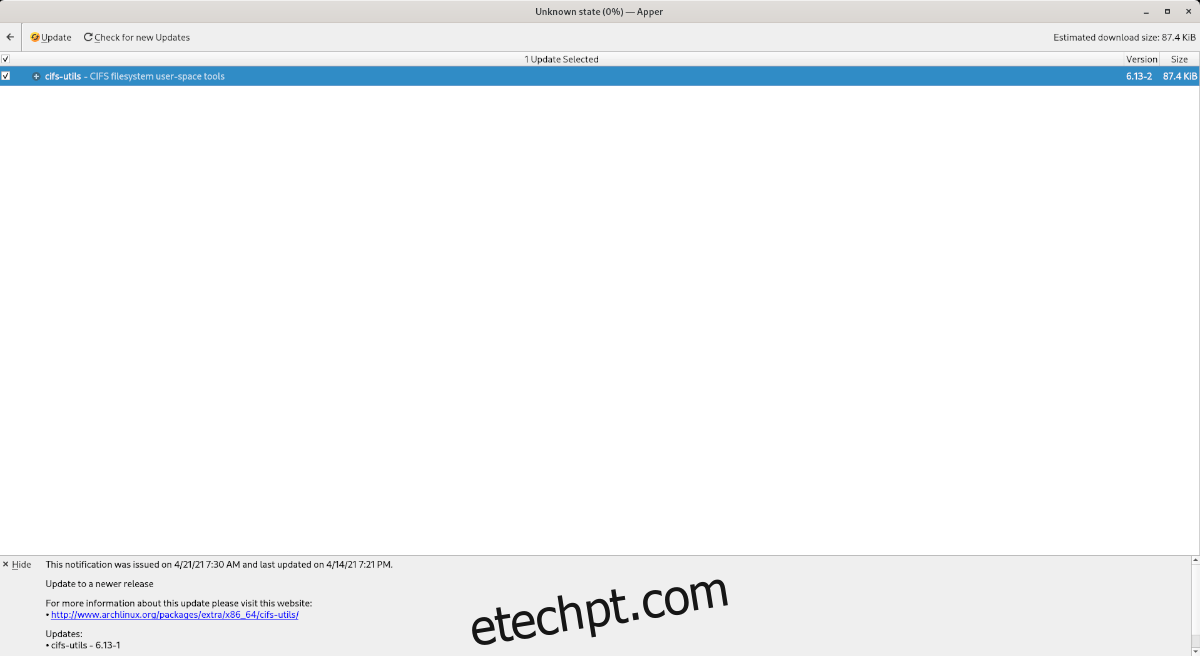
Você sabia que é possível atualizar seu sistema usando o Apper? Sim, é possível! Para atualizar seu sistema, localize a seção “Listas”, em seguida, clique na lista “Atualizações”. Selecione a opção “Verificar atualizações” para iniciar a atualização do seu sistema através do Apper.